Intaglio Schizzo
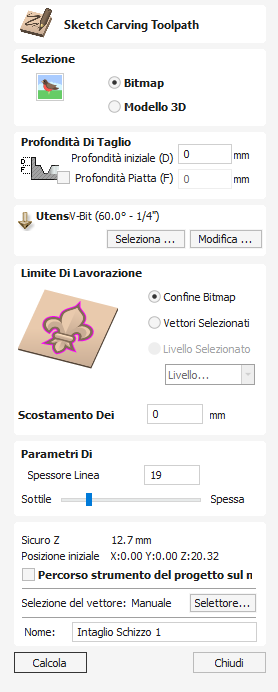
Questo strumento utilizza le differenze di contrasto tra le aree di un'immagine bitmap o di un modello 3D per creare un percorso utensile e creare un disegno di intaglio del contorno in stile schizzo.


Guarda questo video per vederlo in azione:
 Selezione
Selezione
Ciò consente all'Utente di indicare se l'immagine selezionata è:
 Bitmap
Bitmap
Un file immagine importato nel seguente formato .BMP, .JPG, .GIF, .TIF, .TIFF, .PNG, .JPEG
 Modello 3D
Modello 3D
Un file 3D importato nel seguente formato .STL, .V3M, .3DM, .SKP, .RLF, .3DS, .ASC, .PRJ, .X, .DXF, .LWO, .WRL, .OBJ
 Profondità di taglio
Profondità di taglio
 Profondità iniziale (D)
Profondità iniziale (D)
Ciò specifica la profondità alla quale viene calcolato il percorso utensile.
Quando si taglia direttamente nella superficie di un lavoro, la Profondità iniziale sarà spesso 0. Se si lavora sul fondo di una tasca esistente o di una regione 3D, è necessario inserire la profondità.
 Profondità di taglio (C)
Profondità di taglio (C)
La profondità del percorso utensile rispetto alla Profondità iniziale.
 Utensile
Utensile
Facendo clic sul pulsante si apre il database degli utensili da cui è possibile selezionare l'utensile richiesto. Consultare la sezione sul Database Utensili per ulteriori informazioni al riguardo. Facendo clic sul pulsante si apre il modulo Modifica utensile che consente di modificare i parametri di taglio per l'utensile selezionato, senza modificare le informazioni principali nel database. Passando il cursore del mouse sul nome dell'utensile verrà visualizzata una descrizione comando che indica da dove è stato selezionato l'utensile nel database degli utensili.
 Confine del limite della macchina
Confine del limite della macchina
Scegli cosa utilizzare come confine esterno per il percorso utensile Sketch Carving
 Confine Bitmap
Confine Bitmap
Utilizzando il bordo esterno della bitmap o del file 3D come confine per l'operazione degli strumenti.
 Vettore selezionato
Vettore selezionato
Consente di utilizzare un vettore come confine per limitare l'estensione della creazione del percorso utensile.
Tieni premuto SPOSTARE e seleziona il vettore desiderato da utilizzare come confine dopo aver selezionato la bitmap o il modello 3D che stai intagliando.
 Livello Selezionato
Livello Selezionato
Consente di selezionare un livello componente per utilizzare i componenti su quel livello per un confine per limitare l'estensione della creazione del percorso utensile.
 Offset bordo
Offset bordo
Aumentare il limite di lavorazione al di fuori del limite selezionato sopra ma della distanza utilizzata qui. Il valore predefinito è 0.
 Parametri Di Tracciamento
Parametri Di Tracciamento
Il cursore Spessore linea ti consentirà di regolare la ponderazione delle linee di schizzo create dal modello 3D o dall'immagine bitmap.
Questo può scorrere tra 0 e 100.
Quanto più alto è il valore, tanto più spesse e pesanti saranno le linee di scolpitura dello schizzo, ma verranno evidenziati meno dettagli.

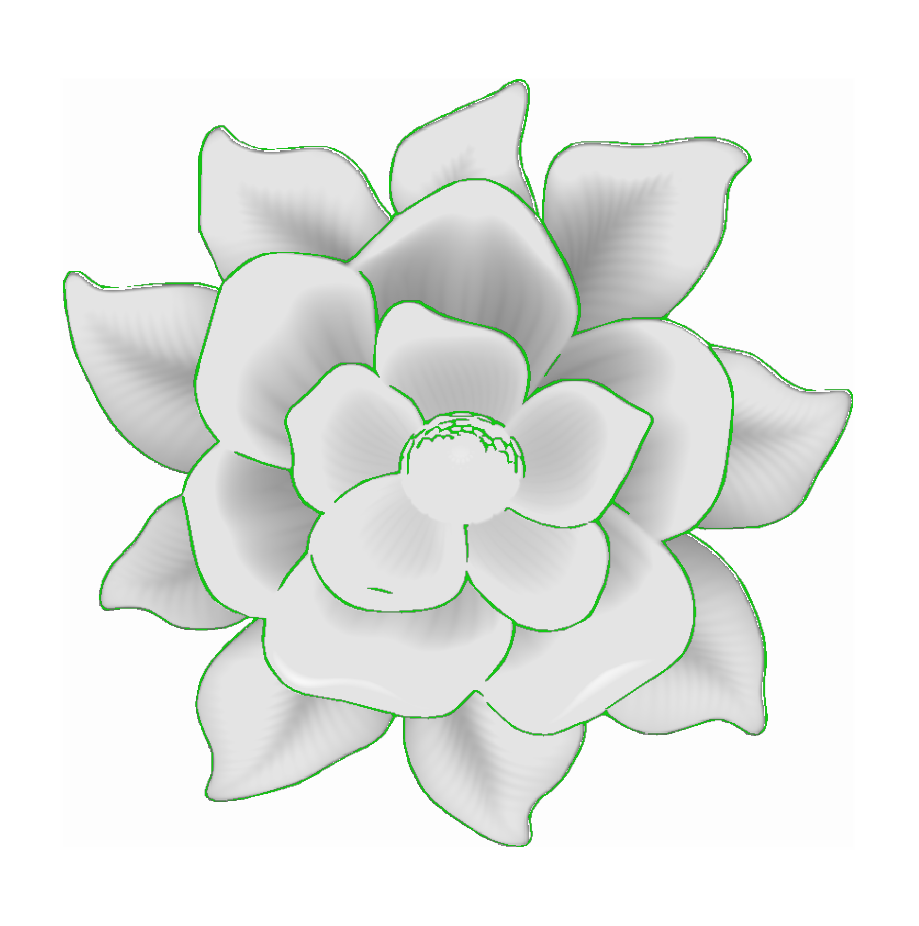
Puoi vedere qui che l'area evidenziata in verde mostra l'area che verrà tagliata in questo percorso utensile, con lo Spessore linea più basso che seleziona i dettagli più chiari, ma nel complesso taglia un'area molto meno profonda, mentre lo Spessore linea più spesso si applicherà più pesantemente alla parte più grande aree senza tagliare i dettagli più fini.
Esaminando lo schizzo scolpisce i punti salienti verdi puoi avere una buona idea di come taglierà il percorso utensile prima di calcolarlo.
 Proprietà di posizione e selezione
Proprietà di posizione e selezione
 Sicuro Z
Sicuro Z
L'altezza sopra il lavoro alla quale è sicuro spostare la taglierina alla velocità di avanzamento rapida/massima. Questa dimensione può essere modificata aprendo il modulo Impostazione materiale.
 Posizione iniziale
Posizione iniziale
Posizione da e verso la quale si sposterà l'utensile prima e dopo la lavorazione. Questa dimensione può essere modificata aprendo il modulo Impostazione materiale.
 Proiettare il percorso utensile sul modello 3D
Proiettare il percorso utensile sul modello 3D
Questa opzione è disponibile solo se è stato definito un modello 3D. Se questa opzione è selezionata, ✓ dopo che il percorso utensile è stato calcolato, verrà proiettato (o 'rilasciato') in Z sulla superficie del modello 3D. La profondità del percorso utensile originale sotto la superficie del materiale verrà utilizzata come profondità proiettata sotto la superficie del modello.
Nota:
Quando un percorso utensile viene proiettato sul modello 3D, la sua profondità è limitata in modo da non superare il fondo del materiale.
 Selezione vettore
Selezione vettore
Quest'area della pagina del percorso utensile consente di selezionare automaticamente i vettori da lavorare utilizzando le proprietà o la posizione del vettore. È anche il metodo con cui è possibile creare modelli di percorso utensile per riutilizzare le impostazioni del percorso utensile su progetti simili in futuro. Per maggiori informazioni consultare le sezioni Selettore vettoriale e modelli di percorso utensile avanzati.
 Nome
Nome
È possibile inserire il nome del percorso utensile oppure utilizzare il nome predefinito.